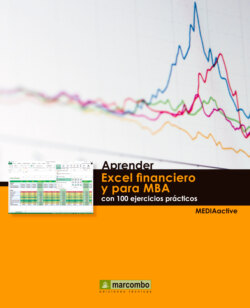Читать книгу Aprender Excel financiero y para MBA - MEDIAactive - Страница 11
005 Referencias circulares y cálculo manual
ОглавлениеLAS REFERENCIAS CIRCULARES SE DAN cuando una fórmula utiliza la celda que la contiene como uno de sus parámetros, ya sea de forma directa o indirecta. Normalmente, una referencia circular produce un error en Excel; sin embargo, es posible establecer que las referencias circulares sean permitidas.
IMPORTANTE
Si inserta, antes de permitir las iteraciones, una referencia circular indirecta, unas flechas azules indicarán cuáles son las celdas en conflicto.
1. En la hoja Ventas mensuales del libro Ejemplo1, seleccione la celda B28, introduzca la fórmula =Descuento+40% y confirme la entrada pulsando sobre el botón Introducir.
2. Un mensaje de advertencia le indica que está utilizando una referencia circular, es decir, una fórmula que toma su contenido como parte del cálculo. Pulse el botón Aceptar.
En la ficha Fórmulas del cuadro de Opciones de Excel se encuentran las opciones de cálculo de la aplicación.
3. Aparece el término Referencias circulares seguido del nombre de la celda que la contiene en la Barra de estado. El resultado de la celda es 0 porque Excel realmente no es capaz de utilizar referencias circulares, si no activa la opción apropiada. Haga clic en la pestaña Archivo, pulse sobre el comando Opciones y, en el cuadro de diálogo, seleccione la categoría Fórmulas.
4. Marque la casilla Habilitar cálculo iterativo del apartado Opciones de cálculo, cambie las Iteraciones máximas a 1 y pulse el botón Aceptar.
5. Al permitir las iteraciones, el resultado de B28 cambia a 40% de nuevo, pues a su último valor, que era 0, se le ha sumado 5. Seleccione la celda C4, cambie su valor por 8.000 y pulse Retorno.
6. Al efectuarse el cambio en la celda C4, cambia el resultado de B28 a 80% y, por lo tanto, cambia el valor de B24 ya que éste es calculado a partir de aquél. Aunque el valor de B28 no está relacionado con valor de C4, sucede que al realizar una operación en una celda Excel siempre recalcula todas las celdas del libro al que pertenece. Por lo tanto, al valor anterior de la celda Descuento (40% al momento del cálculo) se le ha sumado, según indica la fórmula, un 40% más. Como verá, si trabaja con referencias, circulares puede obtener resultados imprevistos al modificar el contenido de cualquier celda.
Cada vez que se recalcula la hoja, vuelve a calcularse la fórmula de la celda con referencia circular a partir del valor actual de la misma.
7. En el grupo Calculo de la ficha Fórmulas de la Cinta de Opciones, puse el botón Opciones para el cálculo y seleccione la opción Manual.
8. Ahora Excel no realizará ningún cálculo hasta que usted le indique que debe hacerlo. Para ello deberá pulsar la tecla F9. Hágalo y compruebe cómo el contenido de la celda Descuento cambia a 120%.
Al activar el cálculo manual, la aplicación sólo recalcula las fórmulas del libro cuando el usuario pulsa la tecla F9 o pulsa los botones Calcular ahora o Calcular hoja ahora, ubicados a la derecha del botón Opciones para el cálculo de la Cinta de opciones.
9. Cambie el valor de B28 por 40% nuevamente.
10. Abra el cuadro Opciones de Excel, reactive el cálculo Auto-mático, deshabilite el cálculo iterativo y acepte el cuadro.
11. Para terminar el ejercicio, guarde los cambios realizados.
IMPORTANTE
El grupo Cálculo de la ficha Fórmulas de la Cinta de opciones contiene, además del botón Opciones para el cálculo, que le permite establecer si este debe ser Manual, Automático o Automático excepto en las tablas de datos, dos botones que le permiten calcular toda la hoja o calcular todo el libro cuando la opción seleccionada es Manual.